Πώς να δημιουργήσετε ένα γράφημα ράβδων ή ένα γράφημα στηλών στο Excel
Τα γραφήματα ράβδων(Bar graphs) είναι γραφικές αναπαραστάσεις στατιστικών δεδομένων με τη μορφή λωρίδων ή ράβδων. Αυτό επιτρέπει στους θεατές να κατανοήσουν τη διαφορά μεταξύ των διαφόρων παραμέτρων των δεδομένων με μια μόνο ματιά αντί να επισημαίνουν και να συγκρίνουν κάθε σύνολο δεδομένων. Εάν θέλετε να δημιουργήσετε ένα γράφημα ράβδων στο Excel , διαβάστε αυτό το άρθρο.
(Bar)Τα γραφήματα ράβδων στο Excel είναι μια μορφή γραφημάτων και πρέπει να εισαχθούν με τον ίδιο τρόπο. Τα γραφήματα ράβδων(Bar) θα μπορούσαν να είναι τόσο δισδιάστατα όσο και τρισδιάστατα ανάλογα με τον τύπο του προγράμματος επεξεργασίας Excel που χρησιμοποιείτε.
Πώς να δημιουργήσετε ένα γράφημα ράβδων στο Excel
Για να δημιουργήσετε ένα γράφημα ράβδων στο Excel:
- Επιλέξτε τα εν λόγω δεδομένα και μεταβείτε στην καρτέλα Εισαγωγή .(Insert )
- Τώρα στην ενότητα Διαγράμματα(Charts ) , κάντε κλικ στο βέλος που δείχνει προς τα κάτω δίπλα στην επιλογή Γράφημα ράβδων(Bar Graph ) .
- Επιλέξτε τον τύπο ραβδωτού γραφήματος που θέλετε να χρησιμοποιήσετε. Θα εμφανιζόταν αμέσως στο φύλλο του Excel , αλλά μπορεί να χρειαστούν μερικά δευτερόλεπτα για να φορτωθούν τα δεδομένα.
Συνήθως, η θέση και το μέγεθος του γραφήματος είναι κεντραρισμένα. Μπορείτε να προσαρμόσετε και τις δύο αυτές παραμέτρους σύμφωνα με τις ανάγκες σας.
Π.χ. Ας πούμε ότι μας παρέχεται ένα σύνολο δεδομένων βαθμών από μαθητές σε μια τάξη. Τα δεδομένα επεκτείνονται περαιτέρω σε διάφορα θέματα. Αυτό καθιστά τα δεδομένα πολύπλοκα επειδή για να συγκρίνετε μεταξύ των μαθητών, θα πρέπει να επιλέξετε κυριολεκτικά κάθε τιμή από τη λίστα, να επισημάνετε τη γραμμή και τη στήλη μία προς μία και να ελέγξετε ποιος μαθητής σημείωσε τι σημείωσε σε ποιο μάθημα.
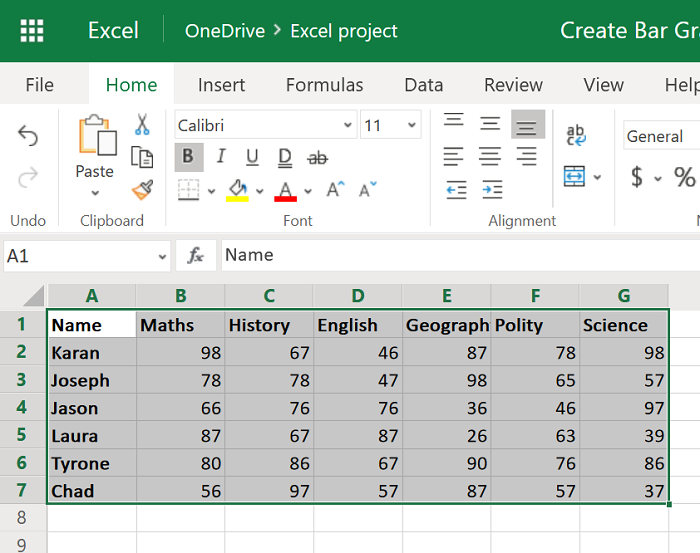
Επομένως, επιλέξτε τα δεδομένα από το εύρος A1 έως G7 και μεταβείτε στο Insert > Bar Graph .
Επιλέξτε το κατάλληλο γράφημα ράβδων και αλλάξτε τη θέση(location) και το μέγεθος(size) .
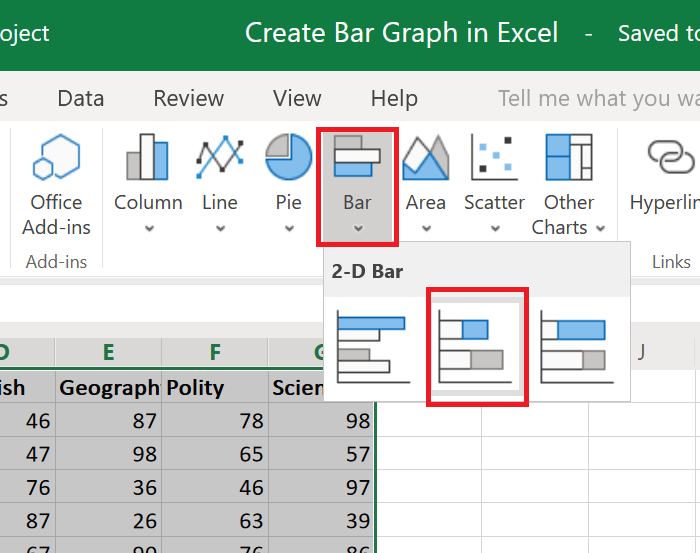
Τα θέματα έχουν αναφερθεί σε όλο τον άξονα Υ(Y-axis) και τα ποσοστά στον άξονα Χ(X-axis) .
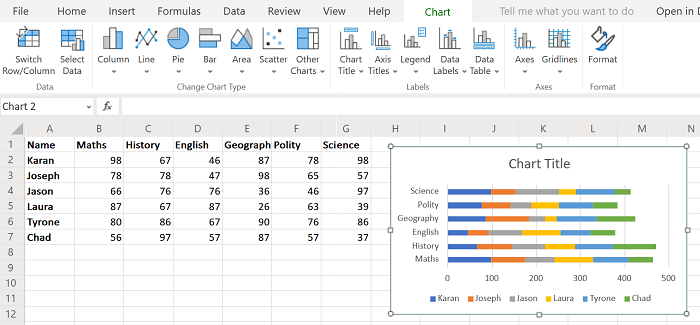
Τα ονόματα των μαθητών έχουν αναφερθεί χρησιμοποιώντας χρώματα.
Τώρα μπορείτε εύκολα να συγκρίνετε τους μαθητές με βάση τη βαθμολογία τους σε κάθε μάθημα.
Πώς να δημιουργήσετε ένα γράφημα στηλών στο Excel
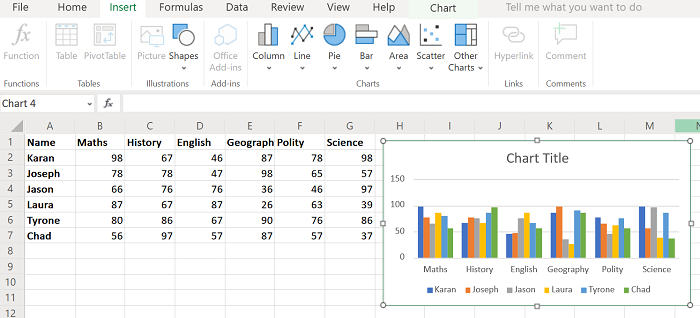
Εναλλακτικά, μπορείτε να δημιουργήσετε ένα γράφημα στηλών. Η διαδικασία είναι παρόμοια με αυτή για ένα γράφημα ράβδων όπως εξηγήθηκε προηγουμένως, ωστόσο, αυτή τη φορά επιλέξτε Insert > Column και, στη συνέχεια, επιλέξτε τον τύπο γραφήματος.
Ένα διάγραμμα στήλης κάνει τις λεπτομέρειες ακόμα πιο ξεκάθαρες καθώς μπορείτε απλά να συγκρίνετε τους βαθμούς 2 μαθητών παρατηρώντας τα αντίστοιχα ύψη των στηλών. Ένα γράφημα στήλης για το παραπάνω παράδειγμα φαίνεται στην παρακάτω εικόνα.
Ωστόσο, πρέπει να σημειωθεί ότι αυτό το γράφημα είναι στατικό. Μπορείτε επίσης να επιλέξετε να δημιουργήσετε ένα δυναμικό γράφημα στο Excel(dynamic chart in Excel) .
Ελπίζω να βοηθήσει!
Related posts
Πώς να δημιουργήσετε ένα γράφημα γραμμής και ένα γράφημα διασποράς στο Excel
Πώς να δημιουργήσετε ένα απλό γράφημα ή γράφημα στο Excel
Πώς να δημιουργήσετε ένα γράφημα ράβδων στα Φύλλα Google
Πώς να δημιουργήσετε ένα γράφημα ραντάρ στα Windows 11/10
Πώς να εισαγάγετε ένα δυναμικό γράφημα στο υπολογιστικό φύλλο του Excel
Πώς να δημιουργήσετε ένα οργανόγραμμα στο Excel
Πώς να δημιουργήσετε ένα γράφημα συνδυασμού στο Excel
Πώς να χρησιμοποιήσετε τη συνάρτηση Mode στο Excel
Οδηγός Microsoft Excel, για αρχάριους
Πώς να αλλάξετε το προεπιλεγμένο χρώμα γραφήματος στο Word, Excel, PowerPoint
Το Microsoft Excel προσπαθεί να ανακτήσει τις πληροφορίες σας
Πώς να αντιγράψετε το πλάτος στήλης από την πηγή σε άλλο υπολογιστικό φύλλο στο Excel
Πώς να χρησιμοποιήσετε τη συνάρτηση ISODD στο Excel
Πώς να προσθέσετε ένα Trendline στο φύλλο εργασίας του Microsoft Excel
Πώς να φτιάξετε ένα γράφημα πίτας στο Excel
Πώς να χρησιμοποιήσετε τη συνάρτηση Rept στο Excel
Πώς να παγώσετε και να χωρίσετε τα παράθυρα σε φύλλα εργασίας του Excel
Πώς να χρησιμοποιήσετε τη συνάρτηση DGET στο Excel
Πώς να χρησιμοποιήσετε τις συναρτήσεις INT και LCM στο Excel
Πώς να δημιουργήσετε και να χρησιμοποιήσετε στοιχεία ελέγχου φορμών στο Excel
